ラップトップのDVDドライブを捨てて、ハードドライブに交換します
2つ目の内部を追加するためのグルーヴィーな方法を探していますあなたのラップトップにストレージディスク?必要のないDVDドライブがあれば、簡単に解決できます。必要な周辺機器は「HDDキャディ」と呼ばれ、Amazonでは7〜10ドルで動作します。
数週間前にノートパソコンのハードディスクをアップグレードしましたソリッドステートドライブ(SSD)に。控えめに言っても、パフォーマンスの改善は驚くべきものでした。しかし、私は机の引き出しに座っているだけの無駄のない完全に良いHDDを残しました。その後、自分のラップトップのDVDドライブは絶対に使用しないことに気付きました。確かに、休止状態のDVDドライブによって浪費されていた余分なスペースはすべて利用できます。
何が必要:
- 小さな先端のドライバー
- HDDオプティカルベイアダプターキャディ
- 追加のHDD

最初に行うことは、HDDをキャディに入れることです。これは非常に簡単で、取り付けネジを調整するだけです。
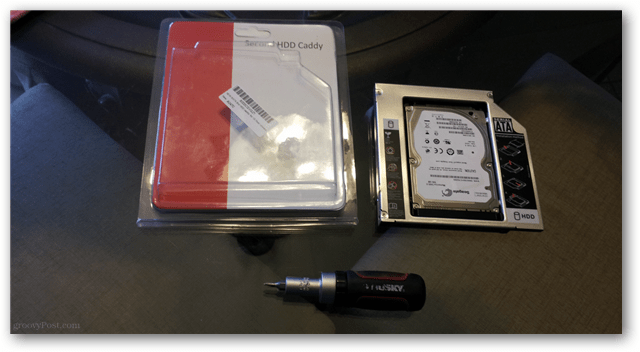
今ラップトップに。ラップトップの内部コンポーネントを操作する前に、電源からプラグが抜かれていることを確認してください。バッテリーも取り外すことをお勧めします。

ほとんどのラップトップモデルには、ケースの外側からアクセスできる1つまたは2つのネジがあります。この特定のモデルでは、3つの小さな点でマークされています。
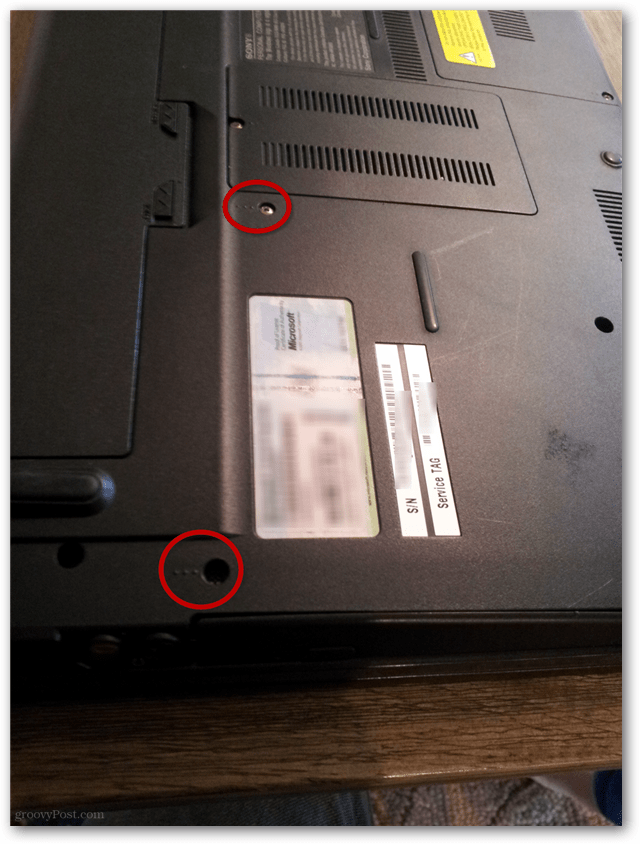
これらのネジを外すと、DVD全体がドライブを引くと、スライドして外れるはずです。ドライブを引き抜く抵抗に遭遇した場合、ドライブを固定している別のネジがある可能性があります。難しいことではありません。
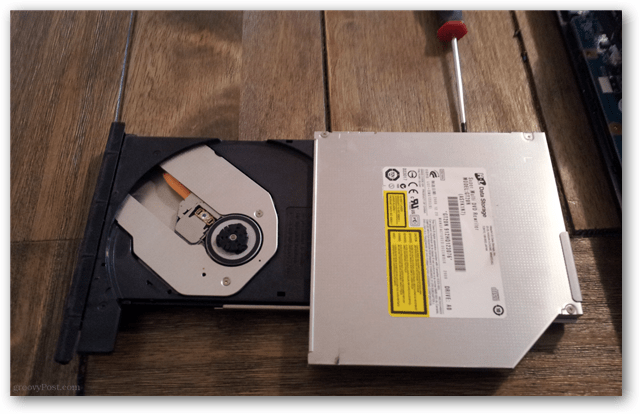
ディスクドライブの端には、ラップトップケースと一致する取り外し可能なベゼルが必要です。典型的なデザインでは、パネルの両端に小さなフックがあり、パネルを取り外したままにします。
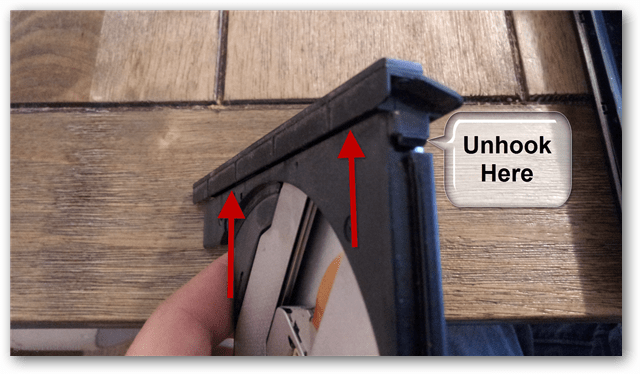
ベゼルのフックを外したら、取り外すことができます。

ラップトップケースのデザインに応じて、オプティカルドライブに取り付けられた追加の取り付けブラケットである可能性があります。私が取り組んでいたモデルの場合、気づきにくいのですが、下側にそのようなマウントがありました。

あとはマウントを取り付けるだけですHDDキャディへのブラケットと外部パネル。次に、キャディをDVDドライブがあったスロットに挿入します。ドライブを固定していたネジを再度挿入すれば完了です。

ハードドライブはラップトップ内に安全に収納され、うまくいけば機能します。友達がDVDを見ようとする前に、必ず警告してください。

前回DVDを見たのはいつだったかわかりません私のラップトップまたはディスクからインストールされたソフトウェアですら。コンピュータのDVDドライブが単にスペースを浪費している場合、これはより多くのストレージを取得し、そのスペースを再び有用にするための優れた方法です。



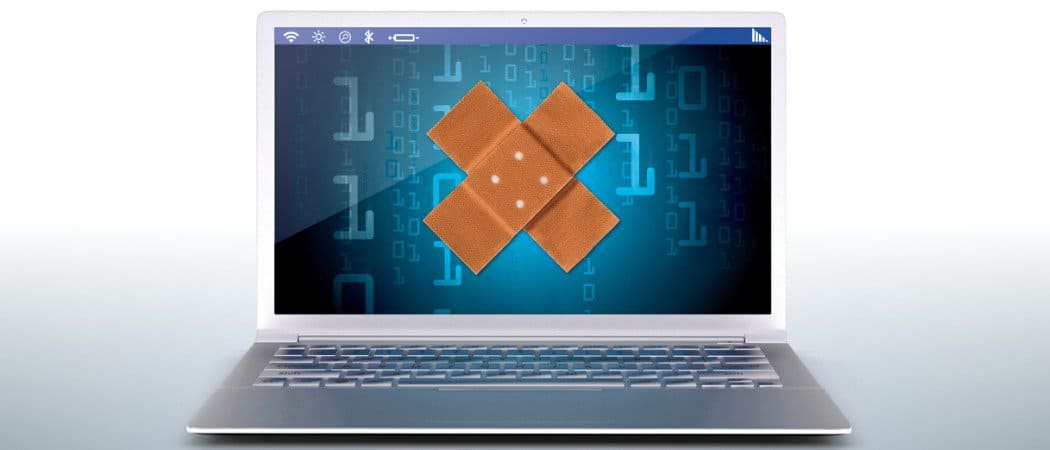






コメントを残す